Forzare la doma in Ark PC: Suggerimenti e trucchi
Come si fa a forzare la doma in Ark PC? Ark: Survival Evolved è un popolare gioco di sopravvivenza open-world in cui i giocatori devono domare e …
Leggi l'articolo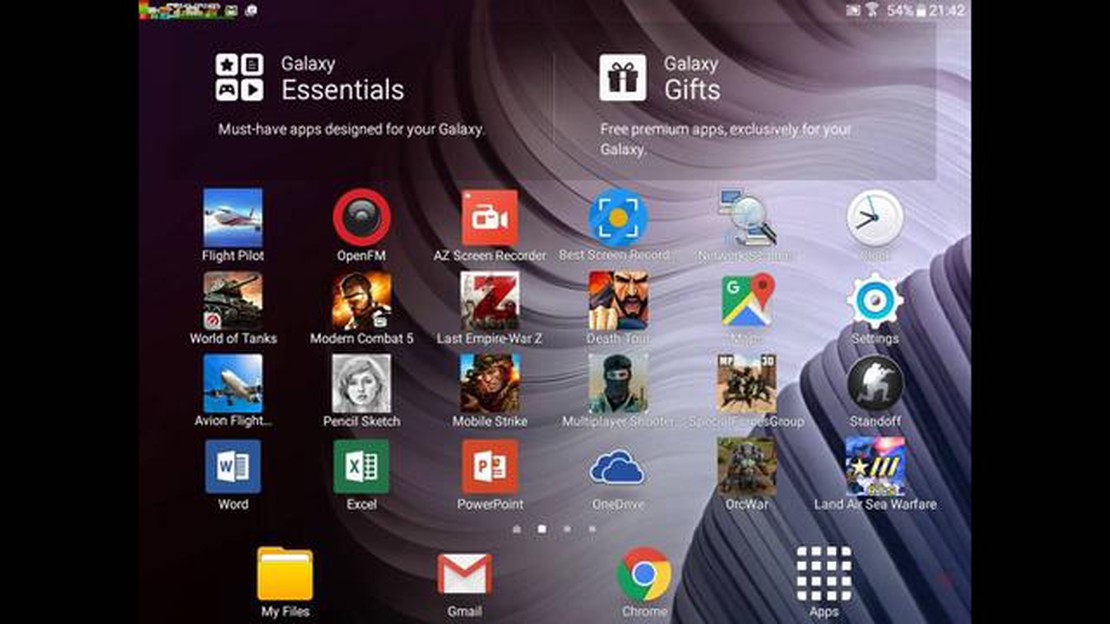
Se avete notato che il vostro tablet funziona più lentamente del solito, potrebbe essere il momento di ripulire la memoria. Con il passare del tempo, i tablet possono impantanarsi in file e dati inutili, causando un funzionamento a passo di lumaca. In questo articolo, vi daremo alcuni consigli su come pulire la memoria del vostro tablet e migliorare le sue prestazioni complessive.
1. Eliminare le applicazioni inutilizzate
Uno dei modi più efficaci per liberare spazio sul tablet è eliminare le applicazioni inutilizzate. Spesso scarichiamo applicazioni che poi non usiamo mai e che possono occupare memoria preziosa. Date un’occhiata alle applicazioni presenti sul vostro tablet e disinstallate quelle che non vi servono o non utilizzate più.
2. Cancellare i dati nella cache
Un altro modo per liberare memoria sul tablet è cancellare i dati memorizzati nella cache. I dati nella cache si riferiscono essenzialmente ai file temporanei che vengono memorizzati sul dispositivo per aiutarlo a caricare più velocemente le pagine Web e le applicazioni. Tuttavia, con il tempo, questi file possono accumularsi e occupare una quantità significativa di memoria. Accedere al menu delle impostazioni del tablet e trovare l’opzione per cancellare i dati nella cache.
3. Trasferire i file multimediali su una memoria esterna
Se sul tablet sono presenti molti file multimediali, come foto e video, è possibile che stiano consumando molta memoria. Considerate di trasferire questi file su un dispositivo di archiviazione esterno, come una scheda microSD o un servizio di archiviazione cloud. In questo modo è possibile liberare spazio nella memoria interna del tablet.
4. Utilizzare un’app per la pulizia della memoria
Esistono diverse applicazioni per la pulizia della memoria disponibili per i tablet che possono aiutare a ottimizzare la memoria del dispositivo. Queste applicazioni possono analizzare la memoria del tablet e identificare i file non necessari che possono essere eliminati in modo sicuro. Possono anche aiutare a gestire i file in modo più efficiente e a liberare spazio sul tablet.
Ricordatevi di fare sempre un backup dei file importanti prima di pulire la memoria del tablet. In questo modo si evita di eliminare accidentalmente file che potrebbero servire in futuro. Inoltre, una pulizia regolare della memoria del tablet può migliorare significativamente le sue prestazioni e renderlo più fluido e veloce.
Uno dei modi più semplici per liberare memoria sul tablet è eliminare le applicazioni inutilizzate. Nel corso del tempo, potreste aver scaricato numerose applicazioni che non usate o non vi servono più. Queste app possono occupare spazio prezioso sul dispositivo, rallentandolo e rendendo più difficile trovare le app che si usano.
Per eliminare le app inutilizzate, accedere alla schermata iniziale del dispositivo e trovare l’app che si desidera eliminare. Toccare e tenere premuta l’icona dell’app finché non inizia a tremare. Nell’angolo superiore sinistro dell’icona apparirà una piccola “x”. Toccare la “x” per eliminare l’app. In alternativa, è possibile accedere al menu Impostazioni, trovare la sezione App o Gestione applicazioni e selezionare l’app che si desidera eliminare. Da qui è possibile disinstallare l’app.
Prima di eliminare un’applicazione, è bene verificare se ci sono file o dati associati che si desidera salvare. Alcune app memorizzano informazioni importanti, come documenti, foto o progressi di gioco. Se si desidera conservare questi dati, assicurarsi di eseguirne il backup prima di eliminare l’app.
La cancellazione della cache e dei file temporanei sul tablet può contribuire a migliorarne le prestazioni e a liberare spazio. La cache è un’area di archiviazione temporanea in cui il tablet memorizza i dati per accelerare i processi futuri. I file temporanei sono creati dalle applicazioni e possono occupare spazio prezioso se non vengono cancellati regolarmente.
Per cancellare la cache e i file temporanei sul tablet, procedere come segue:
Per cancellare la cache e i file temporanei sul tablet è possibile utilizzare anche applicazioni di pulizia di terze parti disponibili sul Google Play Store. Queste app offrono spesso funzioni aggiuntive come gestori di file, gestori di app e strumenti di ottimizzazione del dispositivo.
Leggi anche: Il televisore è troppo grande per la vostra stanza? Scopritelo qui!
La cancellazione regolare della cache e dei file temporanei può contribuire a migliorare le prestazioni e la capacità di archiviazione del tablet. Si consiglia di eseguire questa operazione di manutenzione almeno una volta al mese o quando si nota che il tablet diventa più lento o sta esaurendo lo spazio di archiviazione.
Quando si tratta di gestire i download e i file multimediali sul tablet, è importante rimanere organizzati ed efficienti. Con uno spazio di archiviazione limitato, è fondamentale rivedere ed eliminare regolarmente i file indesiderati per liberare memoria e far funzionare il tablet senza problemi.
Un modo efficace per gestire i download è creare cartelle in base ai tipi di file. Ad esempio, è possibile avere cartelle separate per documenti, immagini, video e musica. In questo modo sarà più facile individuare file specifici ed eliminare il disordine.
Inoltre, è bene rivedere regolarmente la cartella dei download ed eliminare i file che non servono più. Tra questi possono esserci documenti obsoleti, file duplicati o file di cui è già stato eseguito il backup su cloud storage o dispositivi esterni.
Per i file multimediali, come foto e video, è possibile ottimizzare ulteriormente l’archiviazione utilizzando i servizi di cloud storage o trasferendoli su un dispositivo di archiviazione esterno. In questo modo è possibile preservare lo spazio prezioso sul tablet e mantenere i file multimediali accessibili.
Per tenere traccia dei file scaricati, è possibile creare un elenco o un foglio di calcolo per documentare i nomi, le date e le posizioni dei file. Questo può essere utile quando si cercano file specifici o quando si effettua una sessione di pulizia.
Leggi anche: Bingo Blitz è un'applicazione con denaro reale?
Infine, è importante aggiornare regolarmente il sistema operativo e le applicazioni del tablet. Spesso questi aggiornamenti contengono ottimizzazioni e correzioni di bug che possono migliorare le prestazioni e l’efficienza del dispositivo. Mantenere il tablet aggiornato può contribuire a ridurre l’utilizzo della memoria e a garantire un’esperienza fluida.
Se si desidera migliorare le prestazioni del tablet e liberare spazio, è importante rimuovere regolarmente i dati di sistema non necessari. Questi dati possono accumularsi nel tempo e rallentare il dispositivo. Ecco alcuni suggerimenti per pulire la memoria del tablet e rimuovere i dati di sistema non necessari:
Eliminare le applicazioni inutilizzate: Esaminare l’elenco delle applicazioni del tablet e disinstallare quelle che non si usano più. Le app inutilizzate occupano spazio prezioso nella memoria del dispositivo, quindi la loro rimozione può aiutare a liberare spazio.
Seguendo questi suggerimenti, è possibile rimuovere efficacemente i dati di sistema non necessari e liberare spazio nella memoria del tablet. In questo modo si miglioreranno le prestazioni del dispositivo e si potrà disporre di spazio sufficiente per le app, i file e i documenti necessari.
Se la memoria del tablet è ancora sovraccarica e avete provato tutti gli altri metodi di pulizia senza successo, potrebbe essere necessario eseguire un reset di fabbrica. Questa operazione cancellerà tutti i dati e le impostazioni del tablet e lo riporterà allo stato originale. Tuttavia, prima di eseguire un ripristino di fabbrica, è importante eseguire un backup di tutti i file o i dati importanti che si desidera conservare.
Per eseguire un ripristino di fabbrica, procedere come segue:
Dopo il reset di fabbrica, il tablet dovrebbe aver liberato una quantità significativa di memoria. Tuttavia, è bene tenere presente che tutti i dati personali, comprese le app, le foto e i file, verranno eliminati in modo permanente. Assicuratevi di reinstallare tutte le app necessarie e di ripristinare i file di backup, se necessario.
È importante pulire la memoria del tablet perché con il tempo può essere ingombra di file inutilizzati, app e dati memorizzati nella cache. Questo può rallentare il tablet e ridurne le prestazioni. La pulizia della memoria libera spazio e consente al tablet di funzionare in modo più efficiente.
Si consiglia di pulire la memoria del tablet una volta ogni pochi mesi. Tuttavia, se si nota che il tablet funziona più lentamente del solito o se si sta esaurendo lo spazio di archiviazione, potrebbe essere una buona idea pulire la memoria più frequentemente.
Il modo migliore per pulire la memoria del tablet è iniziare eliminando tutte le applicazioni o i file inutilizzati. È anche possibile cancellare la cache di singole app per liberare spazio. Inoltre, è possibile utilizzare un’applicazione per la pulizia della memoria o la funzione di pulizia della memoria integrata per rimuovere i file temporanei e altri dati non necessari.
Se si fa attenzione e si eliminano solo le applicazioni e i file inutilizzati, la pulizia della memoria del tablet non dovrebbe eliminare alcun file importante. Tuttavia, per sicurezza, è sempre consigliabile eseguire il backup dei dati importanti prima di pulire la memoria.
Sì, la pulizia della memoria del tablet può migliorarne le prestazioni. Rimuovendo i file e le applicazioni inutilizzate, si libera spazio e si consente al tablet di funzionare in modo più fluido. Può anche aiutare a evitare che il tablet si blocchi o si arresti.
La pulizia della memoria del tablet comporta rischi minimi. Tuttavia, se non si fa attenzione e si cancellano accidentalmente dei file importanti, si rischia di perderli definitivamente. È sempre una buona idea controllare due volte prima di eliminare qualsiasi file ed eseguire il backup dei dati importanti per evitare qualsiasi rischio potenziale.
Sì, esiste una differenza tra la pulizia della memoria e la cancellazione della cache sul tablet. La pulizia della cache rimuove i file temporanei e i dati memorizzati dalle app sul tablet, consentendo di liberare spazio. La pulizia della memoria, invece, comporta l’eliminazione di app e file inutilizzati per liberare ancora più spazio e migliorare le prestazioni generali.
Come si fa a forzare la doma in Ark PC? Ark: Survival Evolved è un popolare gioco di sopravvivenza open-world in cui i giocatori devono domare e …
Leggi l'articoloChi è il marito di Atena e cosa simboleggia il loro matrimonio? Atena è una delle dee più venerate e potenti della mitologia greca. È nota per la sua …
Leggi l'articoloÈ possibile ottenere ABC NBC e CBS su Roku? Se siete utenti di Roku e volete vedere in streaming canali popolari come ABC, NBC e CBS, allora questa …
Leggi l'articoloPerché Pokemon Go non è compatibile con il mio dispositivo? Se siete fan di Pokemon Go ma non riuscite a giocare sul vostro dispositivo, i motivi …
Leggi l'articoloQuanto è difficile il gioco Dragon Slayer? Dragon Slayer è un gioco popolare che ha guadagnato molta attenzione nella comunità dei giocatori. Molti …
Leggi l'articoloLe navi in Star Citizen costano soldi veri? Se siete fan del popolare gioco di esplorazione spaziale Star Citizen, vi starete chiedendo come si …
Leggi l'articolo